Project Online–Projektnummern automatisch generieren!
In Microsoft Project Online ist nun möglich, Projektnummern automatisch vergeben zulassen. Zwar ist die Formatvorgabe sehr eingeschränkt, aber dennoch ist dieses Feature eine Erleichterung für viele Organisationen. Um das Feature zu aktivieren, gehen Sie wie folgt vor. Melden Sie sich an Ihrem Project Online Tenent an. Klicken Sie auf die Project-Kachel und wechseln Sie in die PWA-Einstellungen. Wählen Sie hierzu in der oberen rechten Ecke das Zahnrad auswählen Sie in dem Kontextmenü den Eintrag “PWA-Einstellungen”.
Um die Einstellung für automatische Projektnummernvergabe vorzunehmen, müssen Sie entweder einen bestehenden Enterprise-Projekttyp ändern oder einen Neuen anlegen. In meinem Beispiel werden wir einen bestehenden Enterprise-Projekttyp anpassen. Klicken Sie als erstes auf den Link “Enterprise-Projekttypen” unter der Rubrik “Workflow- und Projektdetailseiten”.
Wählen Sie nun den Enterprise-Projekttyp aus, den Sie ändern möchten. Ich habe vor einiger Zeit einen eigenen Enterprise-Projekttypen (Template-TB) angelegt. Natürlich können Sie auch den eigenen Projekttypen auswählen.
Gehen Sie nun in den Bereich “Projekt-ID”. Hier haben Sie nun die Möglichkeit die gewünschten Einstellungen vorzunehmen. Der Präfix wird vor der eigentlichen Nummer erscheinen, der Postfix logischerweise danach. Meine Projektnummer soll bei “1” beginnen und die ganze Nummer soll eine Länge von 6 Stellen haben (Mindestabstand). Speichern Sie Ihre Einstellung ab.
Veröffentlichen Sie nun ein neues Projekt in Project Online. Damit Ihnen die neue Nummer auch im Project Center angezeigt wird, müssen Sie die Nummer noch der Ansicht hinzufügen. Klicken Sie hierzu innerhalb der “PWA-Einstellungen” auf den Link “Ansichten verwalten” in der Rubrik “Aussehen und Verhalten”. Scrollen Sie nun bis zur Rubrik “Project-Center” und wählen Sie die gewünschte Ansicht, der Sie die automatisch generierte “Projekt-ID” hinzufügen wollen. In meinem Beispiel wähle ich die Standard-Ansicht “Zusammenfassung”. Gehen Sie nun bis zur Rubrik “Tabelle und Felder ”. Wählen Sie auf der linken Seite die Option “Project-ID” und klicken Sie in der Mitte auf den Button “Hinzufügen”. Speichern Sie nun die Ansicht ab, indem Sie nach unten scrollen und auf “Speichern” klicken.
Achtung: Seit der Aktivierung von Seiten Microsoft wird wohl bei jeder Veröffentlichung des Projektes eine ID vergeben. Leider ist es nicht möglich diese nachträglich zu editieren. Ich habe auch versucht die “Project-ID” der PSP-Seite hinzuzufügen, worüber die nachträgliche Bearbeitung der Projektinformationen möglich ist. Was wiederum bedeutet, dass nur die neuen Projekte ihre Projekt-ID-Formatierung erhalten.
Sollten Sie Fragen bzgl. Project Online haben, so sprechen Sie mich gerne an.
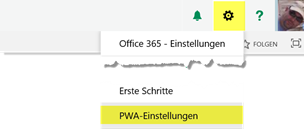
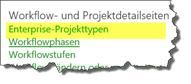

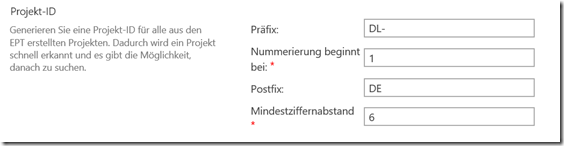
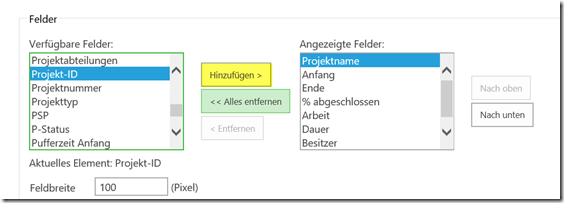
Hallo,
Wenn man die Projekt-ID händisch ändert, nimmt das Project Online an.
Aber wo findet man dann diese Nummer im Zugriff von PowerBI? Ich finde nur die Projekt-ID, die einer UID entspricht und nicht die Nummer, die ich in den Projektdetails vergeben habe.
Hallo Thomas, die findest Du in der msdyn_Project und dann mit dem entsprechenden Feldnamen.